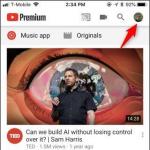เมื่อถูกถาม แคมป์จะปิดหลังจาก 15 วินาทีเมื่อโหลด มอบให้โดยผู้เขียน อิกอร์เป็นคนท้องถิ่นคำตอบที่ดีที่สุดคือ ข้อความอ้างอิง: โพสต์ดั้งเดิมโดย Napster
อาจไม่ใช่คำถามที่นี่ ฉันมาที่นี่เมื่อเร็ว ๆ นี้ หากคำถามไม่อยู่ที่นี่ให้บอกฉันว่าหลังจากเปิดคอมพิวเตอร์แล้วจะมีการตรวจสอบอุปกรณ์ที่ไหนและมีข้อผิดพลาดปรากฏขึ้น - การตั้งค่า CMOS ผิด (ดึงออก แบตเตอรี่ไม่ช่วย) และตรวจพบอุปกรณ์ usb สถานะปัจจุบันเกิน!! ระบบจะปิดตัวลงหลังจากผ่านไป 15 วินาที
แม้จะตรวจสอบอุปกรณ์คอมพิวเตอร์ก็เห็นหนู 2 ตัว แม้ว่าจะรวมอยู่ด้วยก็ตาม พอดึงออกมาก็ยังเห็นหนูอยู่บ้าง
เมื่อเร็วๆ นี้เราได้นำเมนบอร์ด ASUS P5PE-VM เข้ามาเพื่อการซ่อมแซม เมื่อโหลดจะมีข้อความว่า: ตรวจพบอุปกรณ์ USB Over Current Status !! ระบบจะปิดตัวลงหลังจากผ่านไป 15 วินาทีและปิดลง เข้าไบออสไม่ได้ ฉันไม่รู้ว่าพวกเขาทำอะไรกับเธอก่อนที่เราเจอกัน...
ฉันไม่พบสิ่งใดที่เป็นประโยชน์บนอินเทอร์เน็ต แม้ว่าปัญหาจะดูค่อนข้างธรรมดาก็ตาม หลังจากที่ฉันรีเซ็ต BIOS ให้ดันแบตเตอรี่ไปมาและแฟลช BIOS สามครั้งโดยใช้วิธีการทางวิทยาศาสตร์ - เชื่อมต่ออุปกรณ์ USB (ในกรณีของฉันคือเครื่องเล่น MSI) เข้ากับขั้วต่อแต่ละอันตามลำดับ - ฉันพบว่าอุปกรณ์นั้นไม่ได้ ทำงานในพอร์ต 5-6 เมื่อตรวจสอบบอร์ดด้านหน้าบริเวณแบตเตอรี่อย่างใกล้ชิดฉันพบรางที่ร้อนเกินไปสองรางรางหนึ่งขาด ฉันฟื้นฟูถนนโดยใช้หัวแร้ง เข็มทางการแพทย์ คำสาบาน และลวดเส้นเล็ก คณะกรรมการได้เริ่มต้นขึ้นแล้ว โดยปกติแล้วคุณสามารถลืมเกี่ยวกับการเชื่อมต่อพอร์ต USB ที่แผงด้านหน้าได้ แต่โดยทั่วไปแล้วผลลัพธ์จะเป็นค่าบวก ฉันเดาได้แค่สาเหตุของปัญหา - เป็นไปได้มากว่าเชื่อมต่ออุปกรณ์ที่คดเคี้ยวหรือวงกบอนุกรมของโรงงาน โดยทั่วไปให้ใส่ใจกับเส้นทางที่ระบุบางทีอาจช่วยใครซักคนได้... ฉันถ่ายรูปด้วยโทรศัพท์ แต่แนบรูปนั้นไม่ได้ด้วยเหตุผลบางอย่าง
แหล่งที่มา:
คำตอบจาก ฉันทลักษณ์[คุรุ]
ดูตัวเก็บประจุทั้งหมดแล้วดูในแหล่งจ่ายไฟ! หากทุกอย่างเรียบร้อยดี โปรดติดต่อผู้เชี่ยวชาญด้านคอมพิวเตอร์
คำตอบจาก อ. เพียร์จาเซฟ[คุรุ]
รีเซ็ตไบออส (โมน่าโง่ที่ปักแบตเตอรี่ให้แม่) - ถ้าไม่ช่วยก็แฟลชเฟิร์มแวร์...
คำตอบจาก โยน[คุรุ]
เป็นไปได้มากว่าจะมีปัญหากับมาเธอร์บอร์ดดูที่ตัวเชื่อมต่อซึ่งอยู่ด้านหลังหินโดยปกติจะมี 5 อันหากบวมคุณต้องเปลี่ยนใหม่เรือแคนูมักจะเกิดขึ้น
ราคาที่ขอคือสูงสุดครึ่งชิ้น
คำตอบจาก ไอบีม[มือใหม่]
และด้วยข้อความดังกล่าว อันอันสั้นบนแผง USB ด้านหน้าก็เสียหาย
คำตอบจาก สารสนเทศภูมิศาสตร์[คุรุ]
ปัญหา: ฉันเปิดคอมพิวเตอร์และรายการอุปกรณ์ USB เหนือสถานะปัจจุบันที่ตรวจพบว่าคอมพิวเตอร์ปิดเครื่องเกิน 15 วินาทีปรากฏขึ้น หมายความว่าอย่างไร แปลคร่าวๆ แล้วประมาณว่า “ตรวจพบอุปกรณ์ USB ที่ใช้กระแสไฟสูง ระบบจะรีบูตใน 15 วินาที”
สารละลาย:
คำตอบจาก เดนิส คราเนฟ[มือใหม่]
พวกเขานำยูนิตระบบมาด้วยปัญหาเดียวกัน ถอดสาย USB ออกจากเคส ทุกอย่างเริ่มต้นขึ้น
ประสิทธิภาพของคอมพิวเตอร์ขึ้นอยู่กับการทำงานของส่วนประกอบต่างๆ ที่รวมอยู่ในยูนิตระบบ ดังนั้นเมื่อเกิดความผิดปกติขึ้น จึงไม่สามารถระบุได้ทันทีว่าชิ้นส่วนใดเสียหายในทันที เหตุผลที่ยากอย่างยิ่งในการระบุสาเหตุที่คอมพิวเตอร์ปฏิเสธที่จะทำงานคือเมื่อใดที่เครื่องพังเมื่อใด คอมพิวเตอร์จะเปิดขึ้น จากนั้นจะปิดเองตามธรรมชาติหลังจากผ่านไปไม่กี่วินาที.
เหตุใดจึงเกิดเหตุการณ์นี้และต้องทำอย่างไรเมื่อผู้จัดการระบบไม่ต้องการเริ่มจะมีการอธิบายโดยละเอียดด้านล่าง
สาเหตุที่เป็นไปได้ของการทำงานผิดพลาด
หากคอมพิวเตอร์ปฏิเสธที่จะบูต การทำงานผิดปกติต่อไปนี้มักเป็นสาเหตุของลักษณะการทำงานนี้:
- แหล่งจ่ายไฟล้มเหลว
- ไฟฟ้าลัดวงจร.
- ร้อนมากเกินไป
สาเหตุสุดท้ายมักปรากฏชัดเมื่อตัวทำความเย็นของโปรเซสเซอร์ทำงานผิดปกติ ความร้อนสูงเกินไปซึ่งในกรณีนี้อาจเกิดขึ้นได้ในช่วงเวลาสั้น ๆ ของการทำงานโดยไม่มีการระบายความร้อน
บางครั้งหน่วยระบบปิดตัวลงหลังจากใช้งานคอมพิวเตอร์โดยมีพัดลมชำรุดไม่กี่นาที
แหล่งจ่ายไฟที่ล้มเหลวอาจทำให้ยูนิตระบบปิดเมื่อเริ่มทำงาน ไฟฟ้าลัดวงจรอาจเกิดจากวัตถุโลหะต่างๆ ที่อาจอยู่บนบอร์ดคอมพิวเตอร์ ในกรณีนี้ การป้องกันอุปกรณ์อิเล็กทรอนิกส์ที่มีความละเอียดอ่อนอย่างถาวรจะถูกเปิดใช้งาน และการจ่ายไฟไปยังส่วนวงจรปิดจะถูกขัดจังหวะ หากคุณพยายามสตาร์ทคอมพิวเตอร์ต่อไป การป้องกันจะทำงานอีกครั้ง และคุณจะไม่สามารถสตาร์ทคอมพิวเตอร์ได้
วิธีการแก้ไขปัญหา
เพื่อกำจัดความผิดปกตินั้นจำเป็นต้องทำ "การวินิจฉัย" ที่ถูกต้อง
หากยูนิตระบบเปิดขึ้นและหลังจากผ่านไป 15 วินาทีโดยธรรมชาติ ปิดเนื่องจากความร้อนสูงเกินไปจากนั้นคุณต้องเริ่มวินิจฉัยระบบทำความเย็นโดยระบุความผิดปกติด้วยสายตา ในการดำเนินการนี้เพียงถอดฝาครอบด้านข้างของคอมพิวเตอร์ออกและตรวจสอบให้แน่ใจว่าพัดลมระบายความร้อนเริ่มทำงานทันทีหลังจากเปิดยูนิตระบบ หากไม่เกิดขึ้น จำเป็นต้องเปลี่ยนพัดลมหรือกำจัดข้อผิดพลาดในการเชื่อมต่อของชิ้นส่วนนี้

หากเกิดปัญหาในการปิดยูนิตระบบ เมื่อรีสตาร์ทหลังจากใช้งานเป็นเวลานานจากนั้นใช้เครื่องทำความเย็นที่ใช้งานได้ แต่มีฝุ่นละอองจำนวนมากบนครีบหม้อน้ำ ความร้อนสูงเกินไปอาจเกิดจากการปนเปื้อนที่สำคัญของพื้นผิวแผงระบายความร้อน- ในกรณีนี้สามารถแก้ไขได้โดยการทำความสะอาดตัวทำความเย็นจากฝุ่นอย่างทั่วถึง
ในบางกรณี เมื่อพัดลมทำงาน ความร้อนสูงเกินไปอาจเกิดจากการที่แผ่นนำความร้อนแห้งสนิทระหว่างพื้นผิวของโปรเซสเซอร์และระนาบของหม้อน้ำทำความเย็น ในกรณีนี้คุณต้องวางเลเยอร์ใหม่และคอมพิวเตอร์จะไม่ปิดเมื่อเริ่มต้นระบบอีกต่อไป
เป็นการยากกว่ามากในการระบุความผิดปกติที่แท้จริงของแหล่งจ่ายไฟของคอมพิวเตอร์ หากหน่วยระบบปิดหลังจากการทำงานไม่กี่วินาที ตัวเลือกที่ถูกต้องที่สุดในการตรวจสอบชิ้นส่วนนี้คือการแทนที่ด้วยหน่วยที่ทราบว่าใช้งานได้ดี หากเป็นไปไม่ได้ คุณควรถอดสายไฟทั้งหมดที่มาจากยูนิตระบบ และใช้เครื่องทดสอบ วัดแรงดันไฟฟ้าในแต่ละสาย รวมถึงตรวจสอบว่าไม่มีการแตกหักใน "กราวด์" ที่เชื่อมต่อกับฮาร์ดของคอมพิวเตอร์ ไดรฟ์ กระบวนการนี้ใช้เวลานานที่สุด แต่ช่วยให้คุณตรวจสอบความผิดปกติของแหล่งจ่ายกระแสพัลส์ได้อย่างแม่นยำ ผู้ทดสอบจะต้องวัดแรงดันและกระแสของสายไฟทุกคู่ที่มาจากแหล่งจ่ายไฟ

การค้นหาพื้นที่ปิดอาจใช้เวลานานและอาจใช้เวลานาน หากไฟฟ้าลัดวงจรเกิดจากวัตถุขนาดเล็ก วิธีที่ง่ายที่สุดในการถอดวัตถุโลหะขนาดเล็กสามารถทำได้โดยการทำความสะอาดภายในทั้งหมด
หากหลังจากทำความสะอาดแล้วปัญหาเกิดขึ้นอีกควรค้นหาการลัดวงจรในสถานที่ที่เพิ่งทำการบัดกรีหรือต่อสายไฟ
บทสรุป
หากยูนิตระบบปิดเองหลังจากเปิดเครื่องแล้วคุณสามารถเชิญผู้เชี่ยวชาญด้านคอมพิวเตอร์ที่สามารถใช้โปรแกรมพิเศษเพื่อวินิจฉัยระบบคอมพิวเตอร์ต่าง ๆ รวมถึงระบบที่ทำงานบนระบบปฏิบัติการ Windows 7 เพื่อระบุความผิดปกติ โดยทั่วไป วิธีการวินิจฉัยดังกล่าวช่วยให้คุณสามารถระบุความผิดปกติได้ภายใน 2 วินาที
ผู้ใช้มือใหม่บ่นว่าหลังจากซื้อแล็ปท็อปที่ใช้แล้ว ในที่สุดมันก็เริ่มทำงานไม่ถูกต้องและแสดงหน้าจอสีน้ำเงินแห่งความตาย ในที่สุด การทำงานของคอมพิวเตอร์ส่วนบุคคลก็หยุดลงในระหว่างการเริ่มต้นครั้งถัดไป ซึ่งแสดงข้อความแสดงข้อผิดพลาดพร้อมเนื้อหาดังต่อไปนี้:
ตรวจพบอุปกรณ์ USB เหนือสถานะปัจจุบัน! ระบบจะปิดตัวลงหลังจากผ่านไป 15 วินาที
จากข้อความที่จารึกไว้ชัดเจน คอมพิวเตอร์จะปิดหลังจากเวลาที่กำหนด 15 วินาที โดยทั่วไป ข้อความแสดงข้อผิดพลาดระบุว่าพอร์ต USB พอร์ตใดพอร์ตหนึ่งเกินการใช้พลังงาน ดังนั้นพีซีจึงไม่สามารถสตาร์ทได้และจะถูกปิด
ตามที่แสดงในทางปฏิบัติแล้ว ไม่สามารถเข้าถึงการตั้งค่าได้ และแม้แต่การรีเซ็ตก็ไม่ได้ให้ผลลัพธ์ที่มองเห็นได้ ความพยายามหลายครั้งเพื่อค้นหาวิธีแก้ไขปัญหาเชิงตรรกะไม่มากก็น้อยไม่ได้ผลอะไรเลย
ปรากฎว่าประเด็นทั้งหมดคือขั้วต่อพอร์ต USB ตัวใดตัวหนึ่งเสียหาย มีการละเมิดความสมบูรณ์ของกลุ่มผู้ติดต่อทางกายภาพซึ่งระบุอย่างชัดเจนว่าฐานพลาสติกแตก ด้วยเหตุนี้หน้าสัมผัสพอร์ตจึงสัมผัสกับโลหะของเคสซึ่งทำให้เกิดไฟฟ้าลัดวงจร (ซึ่งระบบรับรู้ว่ามีการใช้แรงดันไฟฟ้าเกิน)
ทุกอย่างได้รับการแก้ไขโดยการจัดแนวผู้ติดต่อ แต่อนิจจาไม่แนะนำให้ใช้พอร์ต USB ดังกล่าวหรือใช้เฉพาะสำหรับการเชื่อมต่อแบบถาวรเท่านั้น (เช่นสำหรับโมดูลไร้สาย)
แทนที่จะเป็นคำหลัง
ข้อผิดพลาดนี้อาจเกิดขึ้นได้จากหลายสาเหตุ และสิ่งที่กล่าวข้างต้นเป็นเพียงวิธีแก้ปัญหาเท่านั้น! ดังนั้นจึงเป็นไปได้ที่การตั้งค่าจะช่วยได้ แต่หากไม่มีความเสียหายทางกายภาพ อาจกลายเป็นว่าคุณจะต้องถอดพอร์ต USB ที่เสียหายออกเนื่องจากไม่เหมาะสำหรับการใช้งานต่อไป
ไม่มีคอมพิวเตอร์เครื่องใดที่สามารถต้านทานปัญหาฮาร์ดแวร์ได้ ส่วนประกอบจำนวนมากเสื่อมสภาพและสกปรกเมื่อเวลาผ่านไป ซึ่งจะส่งผลต่อการทำงานทั้งหมดของคอมพิวเตอร์โดยรวม ปัจจัยบางประการเร่งกระบวนการเหล่านี้ เช่น การทำงานในสภาวะที่ร้อนเกินไป การไม่ทำความสะอาดส่วนประกอบภายในเป็นเวลานาน เป็นต้น อย่างไรก็ตาม แม้ว่าคอมพิวเตอร์ (PC) จะได้รับการดูแลอย่างดี แต่ในกรณีใด ๆ ก็ไม่ได้รับการปกป้องจาก ผลกระทบของเวลา หลังจากนั้นครู่หนึ่งความผิดปกติจะเริ่มเกิดขึ้นอย่างหลีกเลี่ยงไม่ได้และหลังจากนั้นจะต้องกำจัดออกโดยใช้เวลาหลายนาทีและวินาทีในเรื่องนี้ แต่อย่างไรก็ตามสามารถกู้คืนได้ในภายหลัง
บ่อยครั้งมากเมื่อเกิดปัญหาทางเทคนิคกับพีซี สถานการณ์เดียวกันนี้จะเกิดขึ้น - พีซีจะเริ่มปิดเองตามธรรมชาติไม่กี่วินาที/นาทีหลังจากเริ่มทำงาน ในบทความนี้เราจะดูว่าทำไมสิ่งนี้จึงเกิดขึ้นและบอกคุณว่าต้องทำอะไรในกรณีเช่นนี้ วิธีแก้ปัญหา วิธีการซ่อมแซมในภายหลังในกรณีที่เกิดปัญหา - บางครั้งเพียงไม่กี่นาทีก็เพียงพอแล้ว (อย่างไรก็ตาม พบได้น้อยกว่ามาก)
สาเหตุที่ง่ายที่สุดในการตัดการเชื่อมต่อ
มีสาเหตุที่พบบ่อยที่สุดสองสามประการว่าทำไมคอมพิวเตอร์จึงเปิดและปิดเองตามธรรมชาติภายในไม่กี่นาที/วินาที เหตุใดจึงเป็นเช่นนี้กับพีซี:
- การปนเปื้อนในพื้นที่ภายในของยูนิตระบบ - นี่อาจเป็นสาเหตุของการปิดระบบ อาจฟังดูเป็นเรื่องเล็กน้อย แต่นี่อาจเป็นสาเหตุหลักที่พบบ่อยที่สุดของปัญหาส่วนใหญ่ หากไม่ได้ทำความสะอาดคอมพิวเตอร์เป็นเวลานานหลายปี ฝุ่นจะเกาะเป็นชั้นขนาดใหญ่บนส่วนประกอบทั้งหมด เช่น ตัวทำความเย็น ไมโครวงจร บอร์ด ฯลฯ ดังนั้นสิ่งแรกที่ต้องทำหากคุณมีปัญหาในการเปิดคอมพิวเตอร์คือทำความสะอาดอย่างทั่วถึง มาจากข้างใน. การดำเนินการนี้จะใช้เวลาไม่กี่นาทีและวินาที แต่จะนานกว่านั้นเล็กน้อย แต่จะเพิ่มประสิทธิภาพการทำงานได้อย่างมาก โดยทั่วไป แนะนำให้ทำความสะอาดภายในเชิงป้องกันทุกๆ หกเดือนโดยประมาณ
- อีกสาเหตุหนึ่งที่ทำให้คอมพิวเตอร์ของคุณปิดอาจเป็น RAM แถบและช่องสำหรับเชื่อมต่ออาจล้มเหลวได้ นอกจากนี้ หากคอมพิวเตอร์ถูกขนส่งหรือบรรทุกในทางใดทางหนึ่ง แท่ง RAM อาจถูกตัดการเชื่อมต่อจากอินพุต ก่อนอื่นให้ตรวจสอบว่าเชื่อมต่อกับเมนบอร์ดได้ดีหรือไม่ หากไม่มีการละเมิดใด ๆ คุณสามารถใส่แท่ง RAM ลงในช่องอื่นได้หรือหากคุณมีแท่งหลายแท่ง ให้ถอดแท่งหนึ่งออกแล้วลองเปิดคอมพิวเตอร์โดยไม่มีแท่งนั้น บางทีคำตอบสำหรับคำถามที่ว่าทำไมปัญหาจึงเกิดขึ้นอยู่ใน RAM เพียงแท่งเดียวโดยที่คอมพิวเตอร์จะเริ่มทำงานตามปกติ
- นอกจากนี้ คอมพิวเตอร์สามารถปิดเองได้เองเมื่อตัวเก็บประจุบวม ดังนั้นจึงทำงานล้มเหลว แม้แต่ผู้ใช้ที่ไม่มีประสบการณ์ก็สามารถสังเกตเห็นความผิดปกติทางกายภาพได้ แต่เขาจะไม่สามารถแก้ไขได้ด้วยตัวเอง หากตรวจพบการเสียรูปจะเป็นการดีกว่าที่จะไม่ทำอะไรด้วยมือของคุณเอง ตัวเลือกที่ดีที่สุดคือส่งคอมพิวเตอร์ไปที่ศูนย์บริการหรือช่างเทคนิคที่เหมาะสม การแก้ไขจะไม่ใช่เรื่องยากสำหรับพวกเขา
การรีเซ็ตการตั้งค่า BIOS
ในบางกรณี การคืนค่าการตั้งค่า BIOS เริ่มต้นอาจช่วยได้ในภายหลัง ตัวอย่างเช่นหากคุณเปลี่ยนการกำหนดค่าคอมพิวเตอร์โดยไม่ตั้งใจ (หลังจากนั้นปัญหาในการเปิดเครื่องก็เริ่มขึ้น) หรือสิ่งนี้เกิดขึ้นเนื่องจากสาเหตุอื่น สามารถทำได้หลายวิธี วิธีแรกง่ายกว่าวิธีที่สองมาก แต่จะสามารถใช้งานได้ก็ต่อเมื่อคุณสามารถเรียกเมนู BIOS ได้ ดังนั้นหากคอมพิวเตอร์ของคุณไม่ปิดโดยอัตโนมัติทันที แต่หลังจากเปิดเครื่องไม่กี่นาทีจากนั้นในช่วงหลังให้กดปุ่ม F2 หรือ Del (บ่อยที่สุด) ซึ่งจะเปิด BIOS จากนั้นในแท็บสุดท้าย "ออก" ควรมีบรรทัด "โหลดค่าเริ่มต้นการตั้งค่า" (ชื่ออาจแตกต่างกันเล็กน้อยขึ้นอยู่กับรุ่น BIOS) คลิกที่มันยืนยันการใช้คำสั่งและเลือก "ออกและบันทึกการเปลี่ยนแปลง" จากนั้นเรารอให้คอมพิวเตอร์เปิดเพื่อตรวจสอบ
และปิดทันทีเมื่อเริ่มทำงานโดยไม่ให้โอกาสคุณเข้าสู่เมนู BIOS คุณจะต้องทำการรีเซ็ตด้วยตนเอง เป็นที่น่าสังเกตทันทีว่าวิธีนี้อาจเป็นเรื่องยากสำหรับผู้ใช้ที่ไม่มีประสบการณ์ ดังนั้นหากคุณไม่แน่ใจ ควรขอให้เพื่อนของคุณทำสิ่งนี้หรือติดต่อผู้เชี่ยวชาญจะดีกว่า
ดังนั้นคุณสามารถรีเซ็ตได้ด้วยตนเองผ่านจัมเปอร์พิเศษบนเมนบอร์ด ส่วนหลังมักจะอยู่ติดกับแบตเตอรี่ CMOS แบตเตอรี่นี้มีลักษณะเหมือนกับแบตเตอรี่ทรงกลมทั่วไป และ CMOS เป็นชิปคอมพิวเตอร์พิเศษที่มีปุ่มสำหรับสตาร์ทพีซีและข้อมูลเกี่ยวกับส่วนประกอบต่างๆ เป็นหน่วยความจำ CMOS ที่ต้องผ่านการเป็นศูนย์เมื่อ BIOS กลับสู่การตั้งค่ามาตรฐาน จัมเปอร์ทำในรูปแบบของปลั๊กขนาดเล็ก 3 อัน โดยสองอันแรกมี "หมวก" พิเศษอยู่ หากต้องการคืน BIOS กลับเป็นการตั้งค่าจากโรงงาน คุณจะต้องถอดฝาปิดนี้ออกจากปลั๊กสองตัวแรกและวางไว้ที่ "วินาที - สาม" ประมาณ 10 - 15 วินาที จากนั้นจึงใส่สองตัวแรกอีกครั้ง ต้องทำอย่างระมัดระวังเพื่อไม่ให้ปลั๊กเสียหายหลังจากนี้อย่ารีบเร่งที่จะทำสิ่งนี้ในไม่กี่วินาทีจะดีกว่าที่จะใช้เวลาหลายนาที ถัดจากปลั๊กมักจะมีคำว่า "Clear", "Clear CMOS", "CLRTC" เป็นต้น
หากคุณมีมาเธอร์บอร์ดราคาแพงและมีคุณภาพสูงก็มักจะมีปุ่มพิเศษที่มีข้อความคล้ายกันหลังจากกดแล้วการตั้งค่าจะถูกรีเซ็ตโดยอัตโนมัติ
ความผิดปกติของแต่ละส่วนประกอบ
อีกสาเหตุหนึ่งที่ทำให้คอมพิวเตอร์ปิดหลังจากไม่กี่นาที/วินาทีอาจเป็นเพราะการทำงานที่ไม่เสถียรของส่วนประกอบใดส่วนประกอบหนึ่ง สิ่งแรกที่ต้องสงสัยคือแหล่งจ่ายไฟ หากไม่สามารถทนต่อความเครียดด้วยตัวมันเอง หลังจากนั้น การปิดคอมพิวเตอร์อย่างต่อเนื่องจะเป็นปรากฏการณ์ทางธรรมชาติโดยสิ้นเชิง นั่นคือสาเหตุที่เกิดปัญหา คุณสามารถขอให้เพื่อนหรือคนรู้จักยืมแหล่งจ่ายไฟจากคอมพิวเตอร์ของพวกเขาได้สักพักแล้วจึงเปิดเครื่องในรถของคุณเอง หากเริ่มทำงานตามปกติจะเป็นการยืนยันความผิดของผู้ต้องสงสัยและอธิบายว่าทำไมคอมพิวเตอร์ถึงมีปัญหา
โปรเซสเซอร์หรือการ์ดแสดงผลร้อนเกินไปก็เป็นสาเหตุที่พบบ่อยของการปิดเครื่องคอมพิวเตอร์ ในกรณีเช่นนี้ การปิดเครื่องจะเกิดขึ้นไม่ใช่หลังจากไม่กี่วินาที แต่จะเกิดขึ้นภายใน 5 - 10 นาทีหลังจากเปิดเครื่อง คุณสามารถตรวจสอบอุณหภูมิชิ้นส่วนคอมพิวเตอร์ได้โดยใช้โปรแกรม AIDA64 ในส่วน “เซ็นเซอร์” อุณหภูมิปกติสำหรับโปรเซสเซอร์สมัยใหม่ไม่ควรเกิน 65 - 70 องศา (เพราะเหตุใด เพราะนี่คืออุณหภูมิสูงสุดวิกฤตแล้ว) หากอุณหภูมิโปรเซสเซอร์ของคุณสูงขึ้นแสดงว่าปัญหานั้นชัดเจน สำหรับการ์ดแสดงผล อุณหภูมิ 65 องศาค่อนข้างปกติ อุณหภูมิ 90 - 100 องศาขึ้นไปจะเป็นหลักฐานว่ามีความร้อนสูงเกินไป
ปัญหาความร้อนสูงเกินไป
หากโปรเซสเซอร์หรือการ์ดแสดงผลของคุณร้อนเกินไป สิ่งแรกที่คุณควรทำคือทำความสะอาด หากวิธีนี้ไม่ได้ผล คุณสามารถเปลี่ยนแผ่นระบายความร้อนบนชิปได้ แผ่นความร้อนเป็นสารพิเศษ คุณสามารถซื้อได้ที่ร้านค้าเฉพาะแห่งซึ่งมักจะจำหน่ายในกระบอกฉีดยาธรรมดา ก่อนที่จะใช้การวางบนชิปคุณจะต้องทำความสะอาดร่องรอยของชิปก่อนหน้านี้อย่างระมัดระวังแล้วจึงทาชั้นบาง ๆ ของชิปใหม่ให้เสร็จสิ้นขั้นตอนโดยการติดตั้งองค์ประกอบที่เหลือของส่วนประกอบ ใช้เวลาไม่มากนาทีและวินาที ตรรกะ "ยิ่งแผ่นระบายความร้อนยิ่งดี" ใช้ไม่ได้ผล ชั้นของสารนี้ที่หนาเกินไปจะขัดขวางการนำความร้อนในภายหลังเท่านั้น ดังนั้นจึงไม่จำเป็นต้องเทสารนี้ลงไปหลายลิตร
หากวิธีนี้ไม่สามารถแก้ไขสถานการณ์ได้และปัญหาเกี่ยวกับความร้อนสูงเกินไปยังคงอยู่ ควรนำส่วนประกอบไปที่ศูนย์บริการ
ลองพิจารณาปัญหาทั่วไปในวันนี้เช่นคอมพิวเตอร์ปิดเครื่องหลังจากผ่านไประยะหนึ่ง ดูเหมือนว่า: คอมพิวเตอร์จะปิดลงใน 15 วินาทีหลังจากเปิดเครื่อง หลายๆ คนประสบปัญหานี้ เนื่องจากไม่มีอะไรคงอยู่ตลอดไป และบ่อยครั้งที่อุปกรณ์พังและจำเป็นต้องเปลี่ยน แต่ก็ยังมีปัญหาด้านซอฟต์แวร์ที่อาจทำให้คอมพิวเตอร์ปิดได้
เอาล่ะ มาเริ่มกันเลย
ฉันไม่อยากทำให้คุณกลัว แต่ตามกฎแล้วปัญหาดังกล่าวบ่งชี้ว่ามีความผิดปกติในฮาร์ดแวร์ มาดูกันว่าอะไรเป็นผู้รับผิดชอบต่อสถานะเปิดเครื่องคอมพิวเตอร์
แน่นอนว่าแหล่งจ่ายไฟมีหน้าที่เปิดคอมพิวเตอร์ แหล่งจ่ายไฟคือสิ่งที่อยู่ด้านหลังของยูนิตระบบของคุณซึ่งมีสายไฟเสียบอยู่ ภายในตัวเครื่องมีวงจรและพัดลมระบายความร้อนขนาดใหญ่
บ่อยครั้งทั้งหมดนี้ล้มเหลวและคอมพิวเตอร์ของคุณเริ่มปิดตัวลง สิ่งนี้เกิดขึ้นเนื่องจากแหล่งจ่ายไฟไม่สามารถกักเก็บแรงดันไฟฟ้าและให้พลังงานอย่างต่อเนื่องแก่ทั้งระบบของคุณ
จะทำอย่างไร?
ในกรณีที่ดีที่สุด คุณต้องมีแหล่งจ่ายไฟที่ใช้งานได้และเชื่อมต่อกับยูนิตระบบของคุณเพื่อให้แน่ใจว่าปัญหาอยู่ที่แหล่งจ่ายไฟและความล้มเหลว
ต่อไปเราจะถอดแหล่งจ่ายไฟเดิมออกแล้วถอดแยกชิ้นส่วน หลังจากนั้นเราจะทำการตรวจสอบแหล่งจ่ายไฟด้วยสายตา ให้ความสนใจกับตัวเก็บประจุ หากคุณพบตัวเก็บประจุบวมหรือเปียก เป็นไปได้มากว่าจะต้องเปลี่ยนตัวเก็บประจุ - จะต้องบัดกรีใหม่
หากไม่มีปัญหาด้านการมองเห็น เป็นไปได้มากว่าการพังจะแย่ลงมาก คุณสามารถนำแหล่งจ่ายไฟไปให้ช่างซ่อมได้ แต่ควรซื้อใหม่เนื่องจากแหล่งจ่ายไฟนั้นใช้ไม่ได้จริงในการซ่อมแซม
มีอะไรอีกที่ทำให้คอมพิวเตอร์ปิดเครื่องหลังจากเปิดเครื่องไปแล้ว 15 นาที?
ค่อนข้างเป็นไปได้ว่าปัญหาเกิดขึ้นกับเมนบอร์ด คุณยังสามารถตรวจสอบเมนบอร์ดด้วยสายตาและตรวจดูให้แน่ใจว่าไม่มีตัวเก็บประจุที่ไม่ดี แต่คุณไม่น่าจะทำได้มากกว่านี้ ดังนั้นให้ค้นหาช่างเทคนิคที่ดีที่สามารถทดสอบเมนบอร์ดของคุณโดยใช้อุปกรณ์พิเศษได้
อาจมีปัญหาที่ไม่ได้อยู่ในส่วนประกอบ แต่ในซอฟต์แวร์หรือไม่ โดยหลักการแล้ว ใช่ พวกเขาสามารถ... ลองเปิดคอมพิวเตอร์ของคุณและเข้าไปใน BIOS โดยเฉพาะอย่างยิ่งในส่วนที่มีตัวบ่งชี้อุณหภูมิ
ขั้นแรก คุณต้องเปิดคอมพิวเตอร์ทิ้งไว้และดูว่าปิดอยู่หรือไม่ก่อนที่จะโหลดระบบปฏิบัติการ Windows
ประการที่สอง ขณะอยู่ในส่วนที่มีพารามิเตอร์อุณหภูมิ ในเวลาเดียวกัน ตรวจสอบให้แน่ใจว่าคุณไม่มีโปรเซสเซอร์กลางร้อนเกินไป
หากทุกอย่างเรียบร้อยดี ปัญหาก็คือ Windows ขั้นแรก ให้ยกเลิกการโหลดทุกสิ่งที่ไม่จำเป็นตั้งแต่เริ่มต้นระบบ หลังจากบูตเข้าสู่เซฟโหมด หากทั้งหมดนี้ไม่ได้ผล ให้ติดตั้ง Windows ใหม่
ตามกฎแล้วทั้งหมดที่กล่าวมาข้างต้นก็เพียงพอที่จะค้นหาปัญหาได้ แน่นอนว่ามีกรณีพิเศษที่ไม่ปฏิบัติตามกฎเกณฑ์ใด ๆ ในกรณีนี้ เราขอแนะนำให้คุณติดต่อผู้เชี่ยวชาญซึ่งมักจะพบสิ่งที่คล้ายกันและมีประสบการณ์ในการทดสอบอุปกรณ์สำหรับประเภทต่างๆ ในการทำงานของเขา รายละเอียดและข้อผิดพลาด
ในกรณีส่วนใหญ่ ที่มีอาการคล้ายกัน ปัญหาจะอยู่ที่แหล่งจ่ายไฟของคุณ ไม่มีอะไรคงอยู่ตลอดไป แหล่งจ่ายไฟมักจะล้มเหลวและจำเป็นต้องเปลี่ยนใหม่ การเปลี่ยนแหล่งจ่ายไฟไม่แพงมากนัก เป็นไปได้ว่าสำหรับคุณโดยเฉพาะ ปัญหาจะอยู่ที่ซอฟต์แวร์ ดังนั้นคุณควรแก้ไขปัญหาอย่างครอบคลุมเสมอเพื่อหาวิธีที่เหมาะสมที่สุดในการแก้ไขปัญหา